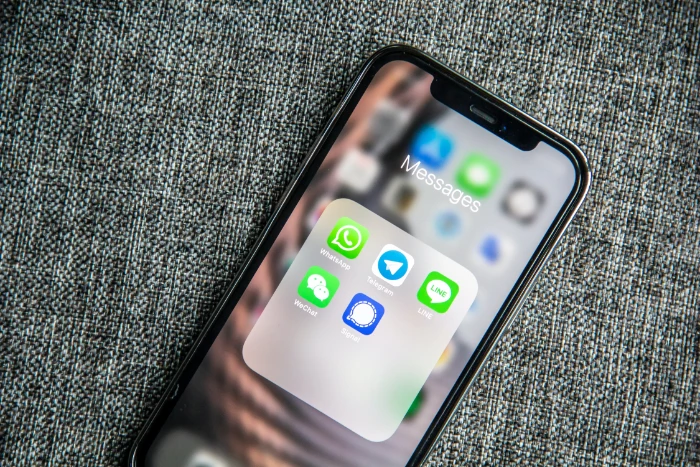
Mục đích của hướng dẫn toàn diện này là chỉ cho bạn cách bảo mật ứng dụng WhatsApp trên iPhone. Thời đại kỹ thuật số mà chúng ta đang sống đòi hỏi một cách tiếp cận thận trọng trong việc duy trì quyền riêng tư và bảo mật cho dữ liệu của chúng ta và WhatsApp cũng không ngoại lệ. Ứng dụng nhắn tin phổ biến này chứa rất nhiều cuộc trò chuyện cá nhân, phương tiện và dữ liệu nhạy cảm khác mà bạn chắc chắn muốn tránh xa những con mắt tò mò.
Để bảo vệ thông tin này, một phương pháp hiệu quả là khóa ứng dụng WhatsApp của bạn, từ đó đảm bảo rằng bất kỳ ai cũng không thể truy cập được ứng dụng đó nếu không có sự đồng ý rõ ràng của bạn. Trên iPhone, bạn có khả năng áp dụng lớp bảo mật mạnh mẽ cho ứng dụng WhatsApp của mình bằng cách tích hợp nó với Applehệ thống Face ID cải tiến của nó và thiết lập mật mã bổ sung để tăng thêm lớp bảo mật.
Thông qua sự kết hợp này, mỗi khi bạn thoát khỏi ứng dụng, WhatsApp sẽ tự động khóa, do đó cần phải nhận dạng khuôn mặt hoặc nhập mật mã được chỉ định để mở khóa. Điều này không chỉ ngăn chặn những người không được phép truy cập vào cuộc trò chuyện WhatsApp của bạn mà còn mang lại cho bạn sự tự tin và yên tâm rằng các cuộc trò chuyện riêng tư của bạn vẫn được giữ nguyên như vậy – riêng tư.
Về bản chất, bằng cách kích hoạt tính năng này, bạn đang khẳng định quyền kiểm soát ai có thể và không thể truy cập thông tin trên WhatsApp của mình. IPhone của bạn trở thành kho lưu trữ dữ liệu WhatsApp của bạn, chỉ những cá nhân được bạn cấp quyền mở khóa thiết bị mới có thể truy cập được. Khi làm như vậy, bạn đang thực hiện một bước quan trọng nhằm nâng cao quyền riêng tư và bảo mật cho thông tin liên lạc cá nhân của mình.
Việc thiết lập tính năng khóa WhatsApp trên Điện thoại rất đơn giản, tính năng này bổ sung thêm một lớp bảo mật khác cho ứng dụng WhatsApp của bạn. Để khóa WhatsApp trên iPhone, trước tiên bạn cần thiết lập tính năng này, bạn có thể tìm hiểu chi tiết về cách thực hiện việc này bên dưới.
Làm cách nào để thiết lập Face ID với WhatsApp?
Cách tốt nhất để khóa ứng dụng WhatsApp trên thiết bị của bạn là thiết lập FaceID, điều này có nghĩa là khi bạn truy cập ứng dụng, nó sẽ tự động mở khóa. Điều này hoạt động chính xác giống như cách iPhone của bạn mở khóa bằng Face ID.
Để bật tính năng này, hãy truy cập ứng dụng WhatsApp trên iPhone của bạn rồi chọn Cài đặt sau đó đi đến tài khoản và sau đó Sự riêng tưbây giờ chọn Khóa màn hìnhsau đó bật nút gạt Yêu cầu Face ID.
Mỗi khi bạn mở ứng dụng WhatsApp trên iPhone, nó sẽ sử dụng Face ID để mở khóa thiết bị của bạn, nếu Face ID của bạn không hoạt động, bạn sẽ được nhắc nhập mật mã cho iPhone của mình.
Làm cách nào để tắt Face ID cho WhatsApp?
Nếu bạn muốn tắt tính năng này trên WhatsApp thì có hai cách bạn có thể thực hiện, bạn có thể làm theo phương pháp trên hoặc có thể tắt tính năng này từ menu Cài đặt trên iPhone.
Để tắt Face ID cho WhatsApp thông qua menu Cài đặt, bạn cần truy cập Cài đặt > Face ID & Mật mã sau đó bạn sẽ được nhắc nhập thông tin của bạn Mật mã. Khi việc này hoàn tất, hãy chọn Những ứng dụng khác và sau đó chọn whatsapp từ danh sách, sau đó bạn có thể chuyển tắt và bạn sẽ có thể truy cập lại WhatsApp mà không cần phải sử dụng Face ID hoặc mật mã
Vậy là xong, một cách khá đơn giản để thêm một lớp bảo vệ bổ sung cho WhatsApp trên iPhone của bạn. Nó cho phép bạn đảm bảo rằng tin nhắn và cuộc trò chuyện của bạn trên WhatsApp được bảo vệ và giúp bạn bảo vệ quyền riêng tư của mình trên iPhone.
WhatsApp hôm nay đã giới thiệu một cấp độ bảo mật bổ sung mới cho ứng dụng của mình trên iPhone và Android có tên là WhatsApp Chat Lock, tính năng mới này hiện cho phép bạn khóa các cuộc trò chuyện riêng lẻ trên nền tảng. Bạn có thể chọn khóa chúng bằng mật khẩu hoặc bằng bảo mật sinh trắc học như dấu vân tay và hơn thế nữa,
Chúng tôi hy vọng bạn thấy hướng dẫn này hữu ích, nếu bạn có bất kỳ mẹo hoặc câu hỏi nào, vui lòng để lại nhận xét bên dưới và cho chúng tôi biết. Ngoài ra, hãy nhớ xem các hướng dẫn hữu ích khác của chúng tôi để biết nhiều mẹo và thủ thuật nhằm tận dụng tối đa thiết bị của bạn. Nếu bạn có bất kỳ ý kiến, đề xuất hoặc câu hỏi nào, vui lòng cho chúng tôi biết trong phần bình luận bên dưới.
Tín dụng hình ảnh: Adem AY
Tuyên bố từ chối trách nhiệm: Một số bài viết của chúng tôi bao gồm các liên kết liên kết. Nếu bạn mua thứ gì đó thông qua một trong những liên kết này, APS Blog có thể kiếm được hoa hồng liên kết. Tìm hiểu về Chính sách tiết lộ của chúng tôi.
